
 it
it  English
English  Español
Español  中國人
中國人  Tiếng Việt
Tiếng Việt  Deutsch
Deutsch  Українська
Українська  Português
Português  Français
Français  भारतीय
भारतीय  Türkçe
Türkçe  한국인
한국인  Gaeilge
Gaeilge  اردو
اردو  Indonesia
Indonesia  Polski
Polski Mozilla Firefox è un browser molto utilizzato, noto per la sua flessibilità e le sue caratteristiche di facile utilizzo. Uno dei vantaggi principali di Firefox è la possibilità di integrare i server proxy direttamente nelle impostazioni del browser, il che è particolarmente utile per le operazioni che richiedono la modifica dell'indirizzo IP. Ciò include l'accesso a contenuti bloccati a livello regionale o la gestione di più account di social media mantenendo l'anonimato e riducendo il rischio di collegamento degli account.
Firefox consente agli utenti di impostare server proxy senza bisogno di software esterni, fornendo un ulteriore livello di privacy.
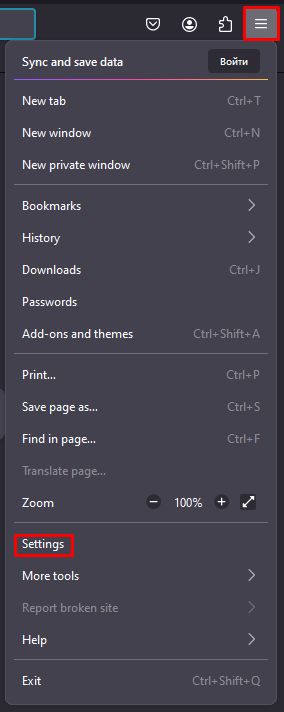
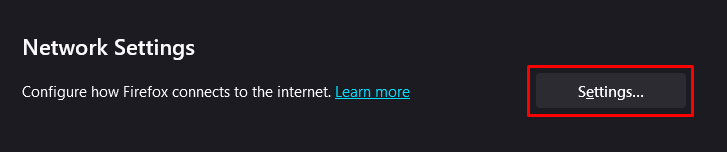
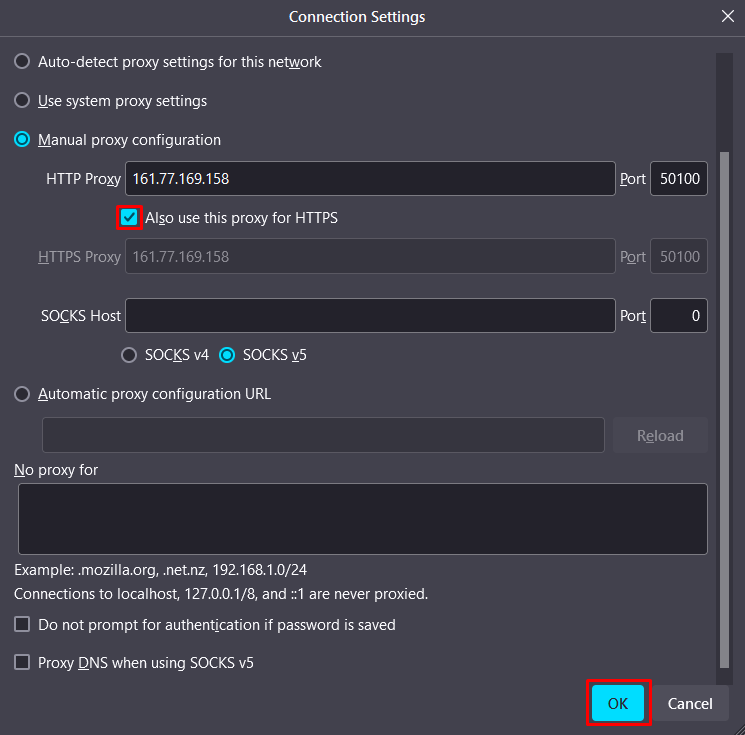
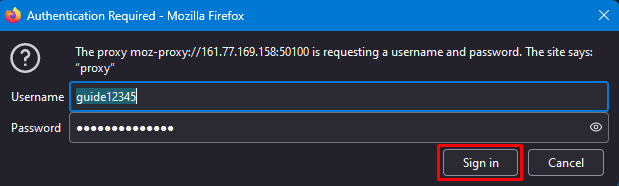
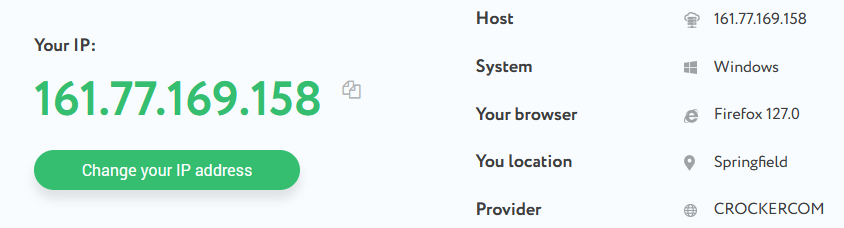
Questo completa la configurazione del proxy in Firefox. La connessione a Internet viene ora instradata attraverso il proxy, migliorando la privacy online e mascherando il vostro vero indirizzo IP.
Commenti: 0